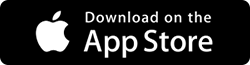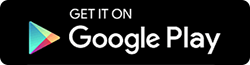Maneras simples de transferir archivos de Mac a Mac
Publicado: 2020-03-17El intercambio de archivos es necesario cada vez que cambiamos de Mac. Hay diferentes formas de transferir los archivos de forma fácil y rápida. Hemos enumerado algunos métodos simples con los que puede transferir archivos desde su Mac anterior a su nueva Mac.
También puede usar estos métodos para transferir archivos a otras Mac en su hogar.
Aprendamos sobre estos métodos que lo ayudarán a transferir archivos de Mac a Mac fácilmente.
Transferir archivos de Mac a Mac:
1. Servicios en línea
Los almacenamientos en la nube se pueden usar para transferir archivos de una Mac a otra. Hay diferentes servicios que te ayudarán a transferir datos de una computadora a otra. Los proveedores de servicios en la nube le permitirán cargar sus datos en sus servidores seguros y puede acceder a los datos cargados desde cualquier parte del mundo utilizando una Mac conectada a Internet. Muchas personas utilizan los servicios en la nube para transferir archivos de un dispositivo a otro; estos servicios también se pueden utilizar para compartir archivos con otras personas.
Hay diferentes tipos de servicios en la nube disponibles en Internet, como Google Drive, One Drive, iCloud y Right Backup . Estos proveedores de servicios son seguros y se les puede confiar nuestros datos. También puede utilizar estos servicios para transferir datos desde varios dispositivos.
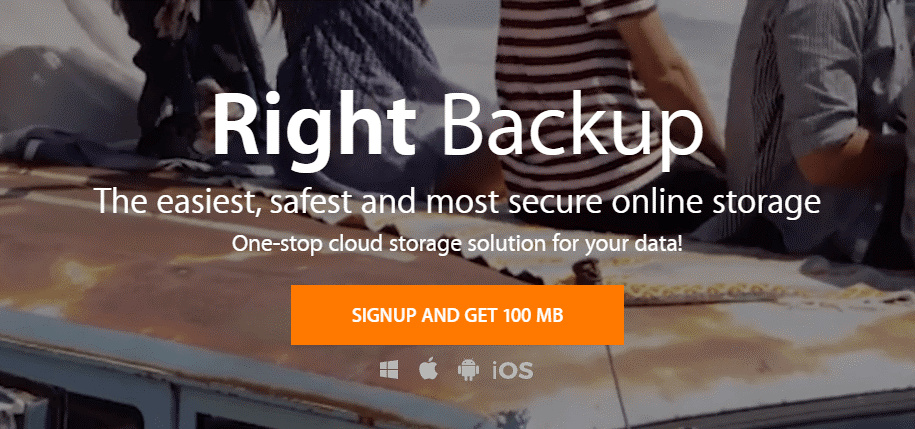
Haga clic aquí para descargar la copia de seguridad adecuada para su sistema
Ventajas de usar almacenamiento en la nube
- Acceda a datos desde cualquier parte del mundo en múltiples computadoras.
- Se puede acceder a los archivos varias veces y en cualquier momento.
- Los archivos se pueden descargar desde cualquier dispositivo que tenga un navegador o una aplicación de proveedor de servicios.
Algunas desventajas de usar el almacenamiento en la nube
- Puede ser costoso.
- Necesita conexión continua a internet.
Lea también: Cómo compartir la contraseña de Wi-Fi de iPhone a Mac
2. Transfiera archivos de Mac a Mac usando unidades físicas:
Las unidades externas demuestran ser las más fáciles de transferir archivos de una Mac a otra Mac. Hay muchas opciones en el mercado como pendrives, SSD y discos duros portátiles. Dependiendo del tamaño de los archivos que desee transferir, puede comprar cualquier almacenamiento externo. Los almacenamientos externos vienen en diferentes tamaños y su precio depende del tamaño del disco.
Estos dispositivos se pueden conectar directamente a la Mac del remitente, una vez conectado, puede transferir todos los archivos a la unidad externa y, una vez completada la transferencia, puede conectar la unidad a otra Mac y transferir todos los archivos allí.
Estas unidades se pueden usar en dispositivos Mac, Windows y Android. Por lo tanto, también puede transferir los datos entre estos dispositivos. Los almacenamientos externos también están disponibles en la opción inalámbrica, por lo que no tiene que conectar las unidades físicamente a la Mac.
Ventajas de usar una unidad externa
- Fácil de usar.
- Viene en diferentes tamaños.
- Factor de portabilidad allí.
Desventajas de usar una unidad externa
- Se puede dañar.
Leer más: Cómo transferir archivos grandes desde una PC antigua a una PC nueva
3. Transfiere archivos de Mac a Mac usando File Sharing
Mac OS viene con su propio sistema de intercambio de archivos. Esta opción para compartir archivos le permitirá transferir archivos de Mac a Mac directamente. Este sistema de intercambio de archivos utiliza SMB, que proporciona formas eficientes de transferir archivos en la misma red.
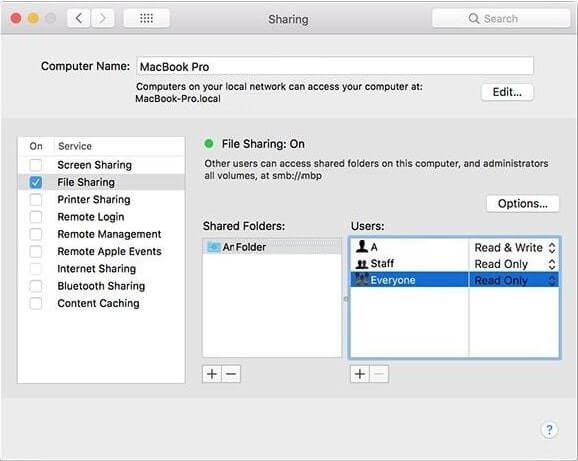

Para usar la opción de compartir archivos en su Mac, debe habilitarla.
1. Abra Preferencias del sistema> Compartir.
2. Al compartir, marque la opción Compartir archivos.
3. Ahora, en la opción Carpetas compartidas, seleccione la carpeta que desea compartir.
4. Ahora, en Usuarios, dé permiso de lectura y escritura.
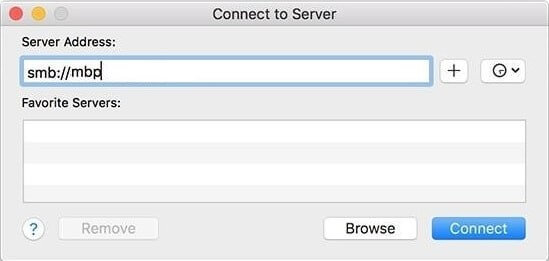
5. Ahora vaya al otro dispositivo en el que desea transferir los archivos.
6. Uno de los extremos del receptor abre Conectarse al servidor y escriba la dirección del servidor del remitente y haga clic en conectar.
7. Ahora seleccione la carpeta compartida e ingrese las credenciales de la Mac del remitente.
Nota: Para una mejor velocidad, conecte dos Mac usando cables.
Ventajas de usar un sistema de intercambio de archivos para transferir archivos de Mac a Mac
- Alta velocidad de transferencia.
- Se pueden otorgar derechos individuales a diferentes usuarios.
Desventajas de usar un sistema de intercambio de archivos para transferir archivos de Mac a Mac.
- Los dispositivos deben estar en la misma red.
Debe leer: Cómo solucionar los problemas más comunes de MacOS Catalina
4. Transferir archivos de Mac a Mac usando el puerto Thunderbolt:
El puerto Thunderbolt demuestra ser uno de los métodos más rápidos para transferir archivos a otra Mac. Las Mac vienen con los puertos Thunderbolt que se pueden usar para compartir archivos.
Modo de disco de destino o puente Thunderbolt
El modo de disco de destino le permite acceder a todo el disco duro de otra Mac.
1. Conecte ambas Mac con un cable Thunderbolt.
2. Ahora, en la Mac del remitente, vaya a Preferencias del sistema > Disco de inicio y haga clic en Modo de disco de destino.

3. Tu otra Mac estará visible debajo de los dispositivos en el buscador.
También puede usar Thunderbolt Bridge para transferir los archivos de Mac a Mac. Thunderbolt Bridge debe estar habilitado en ambas Mac.
1. Para habilitar el puente, vaya a Preferencias del sistema> Red>
2. Ahora haga clic en +
3. Y selecciona Puente Thunderbolt
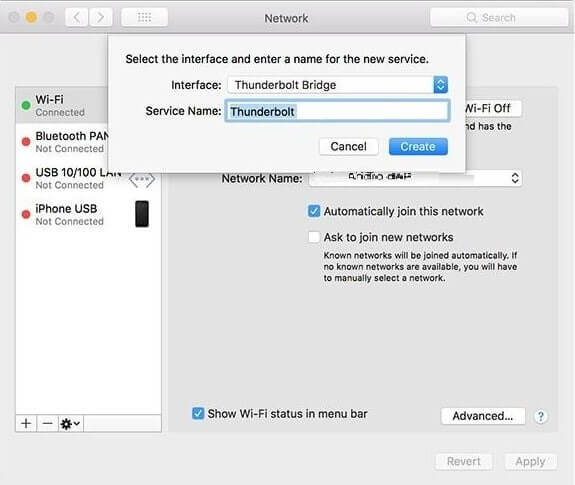
Ahora cambie No conectado a IP autoasignada y copie la dirección IP.
Tienes que usar esta dirección IP para conectarte a otra Mac. Ahora abra Compartir archivos e ingrese la dirección IP y haga clic en Conectar.
Ventajas de transferir archivos de Mac a Mac usando el puerto Thunderbolt
- La velocidad de transferencia es la más rápida.
- Puede transferir archivos grandes fácilmente.
Desventajas de transferir archivos de Mac a Mac usando el puerto Thunderbolt
- Ambos Mac deben estar muy cerca uno del otro.
- Las nuevas Mac solo vienen con un puerto USB tipo C, por lo que deberá obtener un adaptador.
Echa un vistazo: Mejor navegador web para Mac
5. Transferir archivos de Mac a Mac usando AirDrop
Airdrop también proporciona la forma más fácil de transferir archivos de una Mac a otra. Solo necesita conectar dos Mac al mismo Wi-Fi.
Solo tiene que abrir Airdrop en ambas Mac y arrastrar y soltar los archivos en el ícono de otra Mac. Puedes hacer esto para múltiples dispositivos.
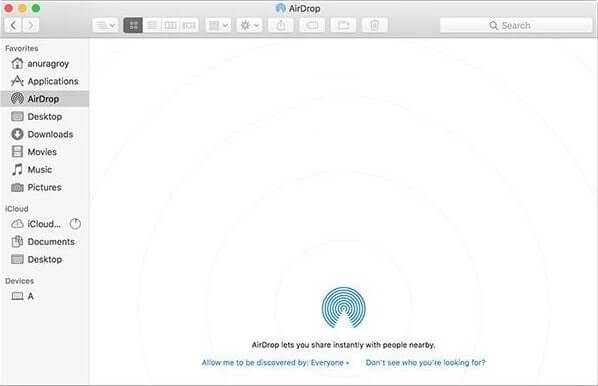
ventajas:
- Simple ya que solo necesita conectar dos sistemas Mac mediante Wi-Fi.
- Fácil y directo.
Contras:
- Las computadoras deben estar conectadas a redes Wi-Fi.
Lea también: ¿Cómo compartir archivos usando AirDrop de Mac a iPhone?
Veredicto:
Según su conveniencia y el tamaño de los archivos que desea transferir, puede elegir cualquiera de los métodos de transferencia de archivos de arriba. Los controladores externos también se pueden usar para hacer una copia de seguridad de sus datos además de transferirlos. Si ambas Mac se colocan juntas, puede usar cables Thunderbolt para transferir los datos.